メールを引っ越しする方法は?
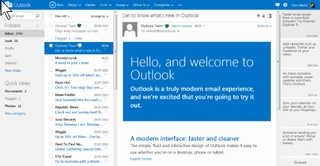
パソコンを新調した際において、厄介なのが旧メールの引っ越しです。
メールのタイプ、メールソフトや量によって、移行の手間が非常に掛かってしまいます。
古くから利用されてきたメールは、POP3と言い、メールは全てパソコン側に保管されます。今時、まさにクラウドという形のIMAPが普及しており、これは全てがサーバ側に保管されます。
メールをどこに置くか、どちらが安全か、企業のセキュリティポリシーによる所かと思います。
メール形式がIMAPの場合
GoogleのGMailなどの、クラウド系メールサービスの場合は、IMAPで利用している場合が多いです。
この場合は、全てのメールデータがサーバに保管されているので、引っ越し作業は不要です。
メールソフトがあったとしても、サーバに覗きに行ってるだけです。
メールクライアントの場合(POP3)
移行元と、移行先のメールソフトが同じであれば、同ソフトのエクスポート/インポート機能を利用して、(時間は掛かりますが)比較的に容易に引っ越しができます。
ファイルをコピーする必要があるため、USBメモリや外付HDDなどが必要です。
※Outlook、Liveメールなど
ThunderBirdの場合は、別途アドオンにて、利用が可能です。
メールソフトが違う場合
新と旧パソコンで、メールソフトが違う場合が最も困難を極めます。
特に、LiveメールからOutlookやThunderBirdへというパターンが多いかと思います(ユーザーの多かったLiveメールの配布が終わったため)
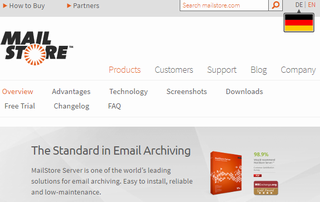
当方で利用しているソフトが、MailStoreというソフト(無料版もあります)で、メールソフトから、このソフト内のデータベースに抽出する形で、エクスポートの様に取り込む事ができます。
そして、これを新パソコンで、メールソフトに書き出すというような使い方ができます。
但し、仲介が一つ増えるので、とても時間が掛かります。
※メールのバックアップソフトとしての利用も想定されてるようです
他注意事項
アドレス帳の移行も必要です。多くは、CSVファイルなどでエクスポートが可能ですが、メールソフトによって、アドレス帳の仕様がマチマチ、そして利用者の癖で、移行の際に、データを取りこぼす事があります。
アナログ的な作業になりますが、項目ごとの紐づけを確認する必要があります。
